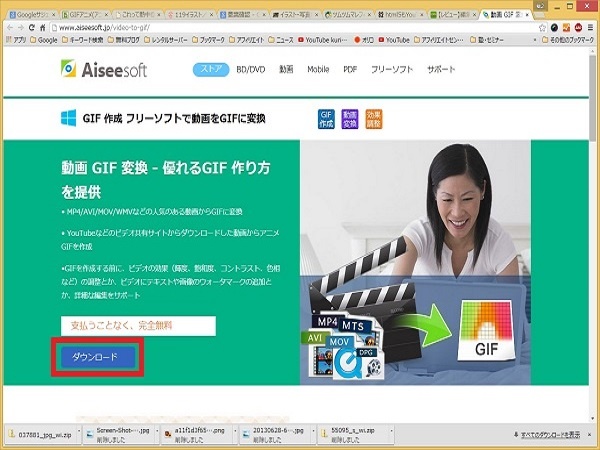
前回、GIF画像を簡単に作れるサイトを使って、アニメーションを作成してみましたが、カクカクとしてスムーズ感がありませんでした。
もっと、細かく写真を準備しておけばいいのでしょうが、時間も掛かるし、スムーズに動かせるような方法が無いか調べてみました。
そこで今回は、「動画 GIF 変換」という無料GIFソフトを使って作ってみました。
動画ファイルをアニメーションGIFに変換できるソフト
画像を組み合わせてGIFを作成のする場合、画像のズレやカクカク感があり、見ている方としては不満に思うと思います。
実際に私が他のサイトのGIF画像を見て、カクカク感があると残念だなぁって思うことがあるので、やるなら、スムーズに動くGIF動画がいいと思います。
色んなサイトや無料GIF作成フリーソフトを使ってみて、「動画 GIF 変換」ソフトがおすすめです。
- 動画をGIFに変換できる
- 秒単位で動画をカットできる
- 見せたい画面位置を任意で変更できる
- プレビュー画面で違いを確認できる
無料ソフトなのに、色んなことができるので使い勝手がとてもいいです。
「動画 GIF 変換」をダウンロードする
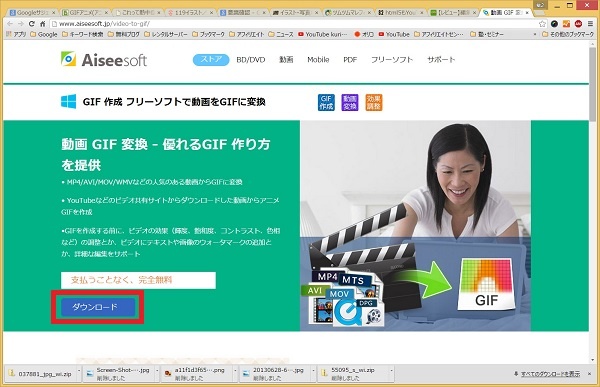
「動画 GIF 変換」にアクセスして、「ダウンロード」をクリックします。
「動画 GIF 変換」をインストールする
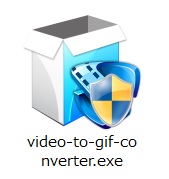
ファイルをダウンロードすると、video-to-gif-converter.exeというファイルがダウンロードされますので、このファイルを開きます。

セットアップに使用する言語を選ぶ画面が表示されますので、日本語を選び「OK」をクリックします。
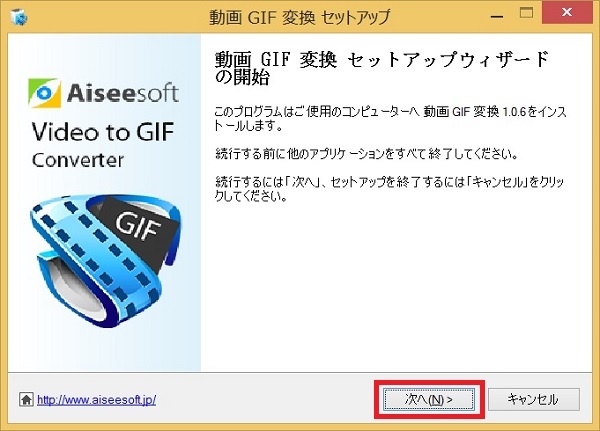
セットアップ・ウィザードの開示画面が表示されたら、「次へ」をクリックします。
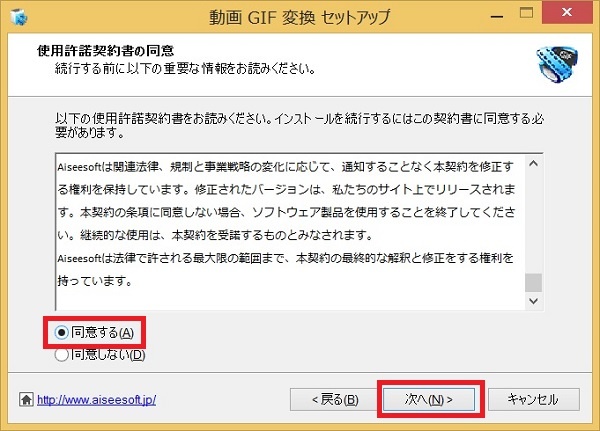
使用許諾契約書の同意画面が表示されますので、同意するにチェックを入れて、「次へ」をクリックします。
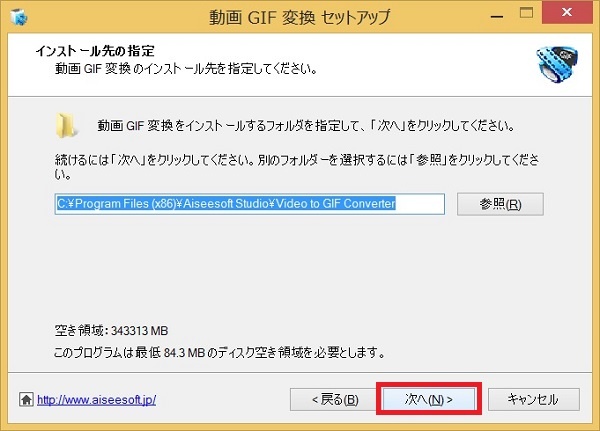
インストール先の指定画面が表示されるので、フォルダーを指定して、「次へ」をクリックします。
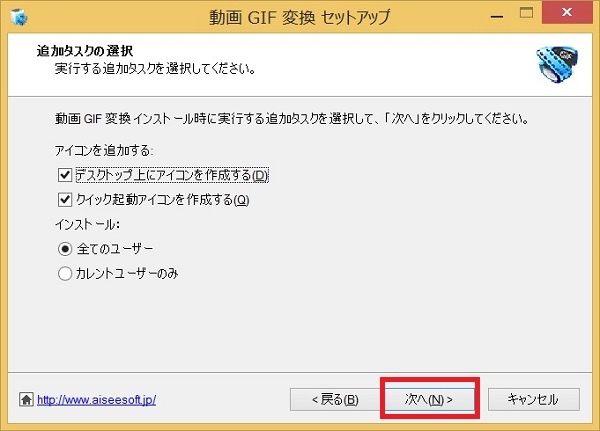
追加タスクの選択画面が表示されるので、必要に応じでチェックを付けたり、外したりして「次へ」をクリックします。
私は、特に変更せずにそのまま次へ進みました。
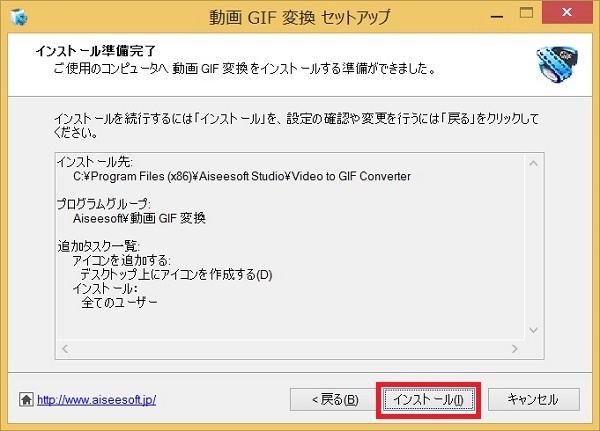
インストール準備完了画面が表示されたら、「インストール」をクリックします。
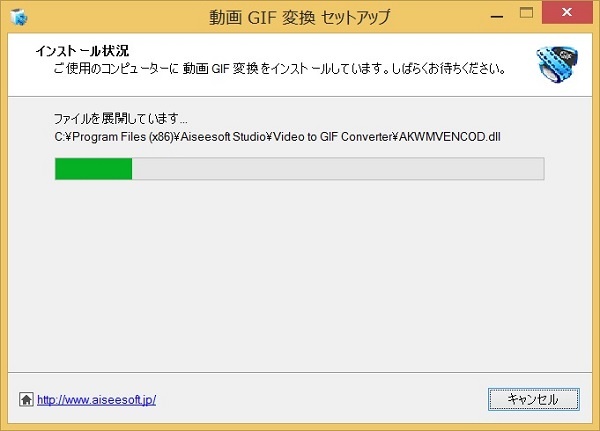
インストールが始まります。
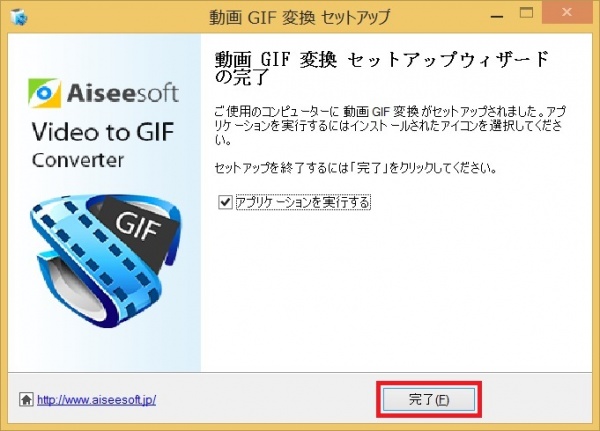
インストールが終わると、セットアップウィザードの完了画面が表示されるので、「完了」をクリックします。
これで、「動画 GIF 変換」ソフトをインストールできました。
編集後記
フリーソフトなのに、こんなに多機能でいいの?って思ってしまうほど、使い勝手が良い無料ソフトです。
輝度・コントラスト・飽和度・色相をスライダーで簡単に調節することもが出来ますし、動画の中に文字や画像を埋め込む機能もあり、オリジナルのGIFを作成することができます。
GIFファイルの解像度のリサイズもできます。

コメントを残す